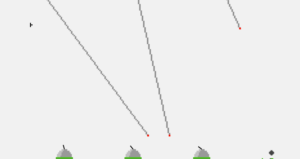এই অ্যাপ্লিকেশনটি শেষ করার জন্য রানটাইমকে অনুরোধ করেছে

যা আমরা সবাই জানি উইন্ডোজ অপারেটিং সিস্টেমগুলি (ওএস) কিছু পূর্ব-ইনস্টল করা ভিজ্যুয়াল সি ++ রিড্রিস্ট্রিবিটেবল প্যাকেজ (গুলি) পাশাপাশি প্রেরণ করা হয়। উইন্ডোজ 10 এর সর্বশেষতম ওএসটি ভিজ্যুয়াল সি ++ 2010 পুনরায় বিতরণযোগ্য প্যাকেজ সহ প্রেরণ করা হবে। এই প্যাকেজগুলি ভিজ্যুয়াল স্টুডিওর মাধ্যমে তৈরি ডেস্কটপ প্রোগ্রাম বা অ্যাপ্লিকেশনগুলি চালনার জন্য প্রয়োজন এবং যখনই আপনার মেশিনটি ভিজ্যুয়াল স্টুডিওটি বাস্তবে ইনস্টল না করে। এই নিবন্ধে, আমরা এই অ্যাপ্লিকেশনটি উইন্ডোজ ১০-এর একটি অস্বাভাবিক ক্ষেত্রে এটি শেষ করার জন্য রানটাইমটির অনুরোধ জানিয়েছে about আসুন শুরু করা যাক!
আমার উইন্ডোজ 10 প্রো সিস্টেমে আজ একটি অদ্ভুত ঘটনা ঘটেছে। সেটিংস অ্যাপ্লিকেশনটিতে কিছু বিকল্প কনফিগার করার সময় আমি হঠাৎ ত্রুটি বার্তাটি পেয়েছি যা মাইক্রোসফ্ট ভিজ্যুয়াল সি ++ রানটাইম লাইব্রেরির সাথে সম্পর্কিত। আপনি সম্পূর্ণ বার্তাটি একবার দেখতে পারেন:
রানটাইম ত্রুটি!
প্রোগ্রাম: সি: উইন্ডোজ ইমারসিভ কন্ট্রোলপ্যানেল সিস্টেমসেটেটিংস.এক্সে
এই অ্যাপ্লিকেশনটি রানটাইমটিকে অস্বাভাবিক উপায়ে বন্ধ করার জন্য অনুরোধ করেছে।
আরও তথ্যের জন্য দয়া করে অ্যাপ্লিকেশনটির সহায়তা দলের সাথে যোগাযোগ করুন।

মতবিরোধে কীভাবে চ্যাট ইতিহাস সাফ করবেন
এখানে, ট্যাপিং ঠিক আছে বোতামটি আসলে কিছুই করে না, এমনকি এই ত্রুটি বার্তাকে আসলে বন্ধ করে দেয় না। এছাড়াও সেটিংস অ্যাপ্লিকেশন অন্যদিকে, সত্যিই প্রতিক্রিয়াবিহীন হয়ে ওঠে। আপনি উপরের স্ক্রিনশটে যেমন দেখতে পাচ্ছেন ত্রুটি বার্তাটি কেবলমাত্র এর সাথে সম্পর্কিত সেটিংস অ্যাপ্লিকেশনটি আসলে। এটি আসলে ক ইউনিভার্সাল অ্যাপ এবং এটি বেকড আপনি । সুতরাং, এই অ্যাপ্লিকেশনটি আনইনস্টল করা এবং তারপরে এটি পুনরায় ইনস্টল করা সম্ভব নয়। তবে, যদি আপনি চান তবে আপনি সমস্ত অ্যাপ্লিকেশনগুলি পুনরায় নিবন্ধভুক্ত করতে পারবেন যা শেষ পর্যন্ত পুনরায় নিবন্ধন করবে সেটিংস অ্যাপ্লিকেশন এবং দেখুন যে এটি এই সমস্যার সমাধান করে কিনা।
যদি পুনরায় নিবন্ধন করা সত্যিই এই সমস্যাটির সমাধান না করে, তবে আপনাকে তারপরে সর্বশেষ আপডেট এবং ইনস্টল করতে হবে ভিজ্যুয়াল সি ++ পুনরায় বিতরণযোগ্য প্যাকেজ । আসুন দেখুন কিভাবে:
কীভাবে গিয়ার্সের অভিজ্ঞতা থেকে গেমগুলি সরিয়ে ফেলা যায়
এই অ্যাপ্লিকেশনটি রান উইডকে উইন্ডোজ 10-এর একটি অস্বাভাবিক ক্ষেত্রে এটি শেষ করতে অনুরোধ করেছে
- উইন্ডোজ ক্লিক করুন + ই খোলার জন্য ফাইল এক্সপ্লোরার । বাম ফলকে, কেবল আলতো চাপুন এই পিসি । এবার ফিতাটিতে, এবং টিপুন কোনও প্রোগ্রাম আনইনস্টল করুন বা পরিবর্তন করুন ।
- তারপরে কোনও প্রোগ্রাম আনইনস্টল করুন বা পরিবর্তন করুন স্ক্রিন, ইনস্টল করা প্রোগ্রামগুলির তালিকা থেকে আপনার সন্ধান করা দরকার ভিজ্যুয়াল সি ++ পুনরায় বিতরণযোগ্য প্যাকেজ । তাদের একের পর এক হাইলাইট করুন এবং প্রতিবার ডান ক্লিক করুন এবং চয়ন করুন আনইনস্টল করুন । উইন্ডোটিও বন্ধ করুন।
- এর সর্বশেষতম সংস্করণটি ডাউনলোড করতে আপনাকে নীচের লিঙ্কগুলি ব্যবহার করতে হবে ভিজ্যুয়াল সি ++ পুনরায় বিতরণযোগ্য প্যাকেজ থেকে মাইক্রোসফ্ট । আপনি যদি উপরে আনইনস্টল না করে আমরা তার সাথে তুলনা করি তবে আপনি ছেলেরা একটি আপগ্রেড সংস্করণ ডাউনলোড করেছেন তা নিশ্চিত করুন।
- ডাউনলোড আপনাকে সরবরাহ করে a .exe যে ফাইলটিতে ডান আলতো চাপুন এবং চয়ন করুন প্রশাসক হিসাবে চালান ।
- এরপরে সেটআপটি খুলবে এবং আপনাকে ছেলেরা প্রথমে লাইসেন্স চুক্তিটি গ্রহণ করতে হবে এবং তারপরে টিপুন ইনস্টল করুন ।
তারপরে কয়েক সেকেন্ড পরে আপনি পাবেন সফল সেটআপ বার্তা শুধু ট্যাপ করুন বন্ধ এবং আপনার মেশিনটি পুনরায় চালু করুন।
আপনি মেশিনটি পুনরায় বুট করার পরে, ত্রুটিটি আর প্রদর্শিত হবে না।
ডিসপ্লে ড্রাইভার পুনরায় ইনস্টল করুন
- এখন আপনার কীবোর্ডে, কেবলমাত্র টিপুন উইন্ডোজ কী এবং এক্স একই সময়ে, এবং তারপরে নির্বাচন করুন ডিভাইস ম্যানেজার পছন্দের তালিকা থেকে।
- আপনাকে সনাক্ত করতে হবে এবং প্রসারিত করতে হবে প্রদর্শন অ্যাডাপ্টার বিভাগ।
- তারপরে আপনি যে গ্রাফিক্স কার্ডটি ব্যবহার করছেন তার উপর ডান আলতো চাপুন এবং নির্বাচন করুন আনইনস্টল করুন ।
বিজ্ঞপ্তি সহ অনুরোধ জানানো হলে, ডি এর জন্য বাক্সটি টিক দিন এই ডিভাইসের জন্য ড্রাইভার সফ্টওয়্যার একাদশ এবং আলতো চাপুন ঠিক আছে ।
- যখনই আনইনস্টলটি শেষ হয় আপনার কম্পিউটার পুনরায় চালু করুন।
- তারপরে রানটাইম ত্রুটি এখন বন্ধ হয় কিনা তা পরীক্ষা করে দেখুন। যদি সমস্যাটি অব্যাহত থাকে তবে দয়া করে পরবর্তী বিকল্পটি চালিয়ে যান।
আপডেট ড্রাইভার | এই অ্যাপ্লিকেশনটি শেষ করার জন্য রানটাইমকে অনুরোধ করেছে
আপনি ছেলেরা নিজের দ্বারা বা ডিভাইস ম্যানেজারের মাধ্যমে ডিসপ্লে ড্রাইভার আপডেট করতে বেছে নিতে পারেন। যেভাবেই হোক না কেন, সর্বদা পরামর্শ দেওয়া হয় যে আপনি প্রকৃতপক্ষে বৈধ উত্স থেকে আপনার ড্রাইভারগুলি পান। আপনার চালকদের ম্যানুয়ালি আপডেট করতে আপনার কাছে যদি সময়, ধৈর্য বা কম্পিউটার দক্ষতা না থাকে। আপনি এটি পাশাপাশি স্বয়ংক্রিয়ভাবে করতে পারেন ড্রাইভার সহজ ।
ড্রাইভার সহজ মূলত স্বয়ংক্রিয়ভাবে আপনার সিস্টেমটি স্বীকৃতি দেবে এবং তারপরে এর জন্য সঠিক ড্রাইভারগুলি সন্ধান করবে। আপনার কম্পিউটারটি আসলে কী সিস্টেমে চলছে তা আপনাকে জানতে হবে না। আপনি ছেলেরা ভুল ড্রাইভার ডাউনলোড এবং ইনস্টল করার ঝুঁকি নিতে হবে না। এবং আপনি যখনই ইনস্টল করছেন তখন ভুল করার বিষয়ে আপনার চিন্তা করার দরকার নেই।
আপনি ড্রাইভার ইজির ফ্রি বা প্রো সংস্করণের সাথে আপনার ড্রাইভারগুলি স্বয়ংক্রিয়ভাবে আপডেট করতে পারেন। যাইহোক, প্রো সংস্করণে এটি কেবল মাত্র 2 টি ট্যাপ নেয় (এবং আপনি সম্পূর্ণ সমর্থন এবং 30 দিনের অর্থ ফেরতের গ্যারান্টি পাবেন):
- সবার আগে , ডাউনলোড এবং ড্রাইভার ইজি ইনস্টল করুন।
- তারপরে ড্রাইভার ইজি চালান এবং ট্যাপ করুন এখন স্ক্যান করুন বোতাম ড্রাইভার ইজি এখন আপনার কম্পিউটার স্ক্যান করবে এবং কোনও সমস্যা ড্রাইভারও সনাক্ত করবে।
- টিপুন হালনাগাদ এই ড্রাইভারটির সঠিক সংস্করণ স্বয়ংক্রিয়ভাবে ডাউনলোড এবং ইনস্টল করতে একটি পতাকাঙ্কিত ডিভাইস ড্রাইভারের পাশের বোতামটিও (বিনামূল্যে সংস্করণ সহ আপনি এটিও করতে পারেন)।
অথবা আপনি ট্যাপ করতে পারেন সমস্ত আপডেট করুন সমস্ত ড্রাইভারের সঠিক সংস্করণ স্বয়ংক্রিয়ভাবে ডাউনলোড এবং ইনস্টল করতে। আপনার সিস্টেমে এগুলি নিখোঁজ বা পুরানো আছে (এটির প্রয়োজন প্রো সংস্করণ - আপনাকে বললে আপনি আপগ্রেড করার জন্য অনুরোধ করা হবে সমস্ত আপডেট করুন ) যেমন.
একটি পরিষ্কার বুট সঞ্চালন করুন
- সুতরাং, আপনার কীবোর্ডে, এ টিপুন উইন্ডোজ কী এবং আর একই সাথে তারপরে শুধু টাইপ করুন মিসকনফিগ অনুসন্ধান বাক্সে এবং আঘাত প্রবেশ করুন ।

- হেড সেবা ট্যাব, টিপুন সব বিকল করে দাও নীচে ডান কোণে বোতাম।
- এখন একই উইন্ডোতে, কেবল বাক্সটির জন্য টিক দিন All microsoft services লুকান ।
- যাও সাধারণ ট্যাব এবং তারপরে বাক্সটি আন-চেক করুন স্টার্টআপ আইটেমগুলি লোড করুন ।
- তারপরে আলতো চাপুন প্রয়োগ করুন এবং ঠিক আছে সিস্টেম কনফিগারেশন উইন্ডোটি বন্ধ করার জন্য।
- এখনই আপনার কম্পিউটার পুনরায় চালু করুন। যদি সমস্যাটি চলে যায় তবে আপনাকে সাধারণ মোডে বুট করার অনুরূপ পদ্ধতিটি পুনরাবৃত্তি করতে হবে। যাইহোক, এবার, আপনি যদি ক্রিমিটার অ্যাপটিকে প্রকৃতপক্ষে এই ত্রুটি সৃষ্টি করে তা সনাক্ত না করে আপনাকে একের পর এক অ্যাপ্লিকেশনগুলি অক্ষম করতে হবে। আপনারা যদি এটির সন্ধান পান তবে ডিভাইস ড্রাইভারটিকে নিজের প্রয়োজন অনুসারে পুনরায় ইনস্টল করা বা আপডেট করার জন্য পদ্ধতি 1 এবং পদ্ধতি 2 এ ফিরে যান।
আরও বিকল্প | এই অ্যাপ্লিকেশনটি রানটাইম টার্মিনেট করার অনুরোধ করেছে
প্রকৃতপক্ষে কিছু ব্যবহারকারীর জন্য সহায়ক হতে পারে এমন কয়েকটি সমাধান এখানে দেওয়া হল। নোট করুন যে ত্রুটি বার্তাগুলি বিভিন্ন কম্পিউটারেও পৃথক হতে পারে। সুতরাং একাধিক রেজোলিউশনও হতে পারে এবং আসলে আপনার অবস্থার জন্য কোনটি সঠিক তা আপনার নিজেরাই দেখতে হবে।
- কেবল পিসি ম্যাটিক আনইনস্টল করুন। পিসি ম্যাটিক মূলত একটি অ্যান্টিভাইরাস প্রোগ্রাম যা কিছু ব্যবহারকারীর মতে রানটাইম ত্রুটির কারণ হতে পারে। যদি আপনি ছেলেরা আপনার পিসিতে এই প্রোগ্রামটি ইনস্টল করে থাকেন তবে আপনার এটি অপসারণ করার চেষ্টা করা উচিত। যদি আপনি ছেলেরা এই পণ্যটি সত্যিই পছন্দ করেন তবে তারা প্রস্তুতকারকের সাথে যোগাযোগ করতে হবে যাতে তারা কিছু বিকল্প প্রস্তাবও দিতে পারে কি না।
- এএমডি বা এটিআই অনুঘটক ইনস্টল ম্যানেজার আনইনস্টল করুন। যদি আপনার পিসি এএমডি সিপিইউ চিপগুলির সাথে থাকে, ত্রুটিটি হয়েছে কিনা তা দেখতে আপনার এএমডি অনুঘটক ইনস্টল ম্যানেজার বা এটিআই ক্যাটালিস্ট ইনস্টল ম্যানেজারটি আনইনস্টল করার চেষ্টা করা উচিত।
- যদি উপরের কোনও পদ্ধতি আপনাকে সহায়তা না করে তবে আপনার উইন্ডোজ 10 পুনরায় ইনস্টল করার বিষয়টিও বিবেচনা করা উচিত।
উপসংহার
ঠিক আছে, ওরা সবাই ছিল! আমি আশা করি আপনারা এই ছেলেরা পছন্দ করেছেন এই অ্যাপ্লিকেশনটি রানটাইম টু টার্মটি সমাপ্ত করার অনুরোধ করেছে এবং এটি আপনাকে সহায়ক বলে মনে করে। আমাদের এটি সম্পর্কে আপনার মতামত দিন। এছাড়াও আপনার কাছে যদি এই নিবন্ধ সম্পর্কিত আরও প্রশ্ন এবং সমস্যা থাকে have তারপরে আমাদের নীচের মন্তব্য বিভাগে জানতে দিন। আমরা খুব শীঘ্রই আপনি ফিরে পেতে হবে।
কীভাবে মাইকের গুণমান বাড়ানো যায়
দিন শুভ হোক!
আরও দেখুন: উইন্ডোজ আপডেট থেকে ডিভাইসগুলির একটি তালিকা পেতে অক্ষম ছিল Was